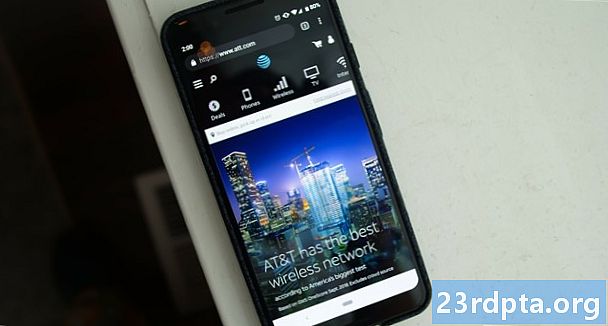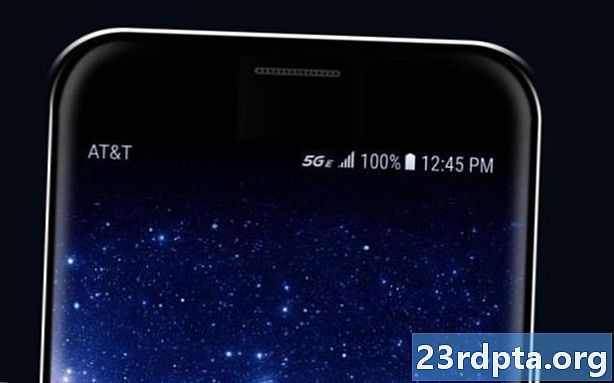Съдържание
- Приложения в тъмен режим на Google
- Как да активирате тъмен режим в Google Калкулатор
- Как да активирате тъмен режим в Google Календар
- Как да активирате тъмен режим в Google Clock
- Как да активирате тъмния режим на Google в Google Контакти
- Как да активирате тъмен режим във файлове от Google
- Как да активирате тъмен режим в емисията на Google Discover
- Как да активирате тъмен режим в Google Fit
- Как да активирате тъмен режим в Google Keep Notes
- Как да активирате тъмен режим в Google Keep Notes в интернет
- Как да активирате тъмен режим в Google Maps
- Как да активирате тъмен режим в Google
- Как да активирате тъмен режим в Google News
- Как да активирате тъмен режим в Google Pay
- Как да активирате тъмен режим в Google Phone
- Как да активирате тъмен режим в Google Play Games
- Как да активирате тъмен режим в Google Playground
- Как да активирате тъмен режим в Snapseed
- Как да активирате тъмен режим в YouTube

Актуализация: 26 август 2019 г. от 11:17 ч. ET: Google официално въведе тъмен режим към приложението Google Pay. Превъртете надолу до записа в Google Pay по-долу за повече подробности.
Оригинална статия: С Android 10 идва тъмна тема, но новата версия на Android няма да бъде достъпна за всички от доста време. За да ни отведе, Google разпространява тъмни теми във всички свои системни приложения, включително Google Calendar, Google Fit, YouTube и други.
Нека да разгледаме кои приложения на Google официално разполагат с тъмен режим и как да ги активирате.
Приложения в тъмен режим на Google
- калкулатор
- календар
- Часовник
- Контакти
- Файлове от Google
- Fit
- Водете бележки
- Запазване на бележки (уеб)
- Карти
- с
- Новини
- Pay
- телефон
- Играя игри
- Игрище
- Snapseed
- YouTube
Бележка на редактора:Ще актуализираме този списък, тъй като Google актуализира повече приложения с поддръжка в тъмен режим.
Как да активирате тъмен режим в Google Калкулатор

По подразбиране приложението Google Калкулатор променя темата си въз основа на това дали е запазена Battery Saver. Въпреки това, има лесен начин да го направите, така че приложението Калкулатор да показва тъмен режим по всяко време:
- Отворете приложението Калкулатор.
- Докоснете трите точки в горния десен ъгъл.
- кранИзберете тема.
- Изберететъмен.
Как да активирате тъмен режим в Google Календар

Както при приложението Калкулатор, приложението Google Календар променя темите в зависимост от това дали е запазен Battery Saver. Това каза, че можете да влезете в настройките на приложението и да активирате тъмен режим. Ето как:
- Отворете приложението Календар.
- Чукнете икона за хамбургер горе вляво
- кранНастройки близо до дъното.
- кранОбщ.
- крантема.
- Изберететъмен.
Как да активирате тъмен режим в Google Clock

Свързани: 10 най-добри приложения за часовник и цифрови приложения за часовник за Android
Google Clock вече позволява тъмен режим по подразбиране, без опция за светла тема. Има обаче начин да активирате още по-тъмен тъмен режим на Google за скрийнсейвъра на приложението:
- Отворете приложението Clock.
- Чукнететри точки горе вдясно.
- кранНастройки.
- Плъзнете надолу, докато стигнете доСкрийнсейвър секция.
- кранНощен режим.
Как да активирате тъмния режим на Google в Google Контакти

По подразбиране Google Контакти активира тъмна тема, ако активирате Battery Saver. Можете обаче ръчно да включите тъмния режим:
- Отворете приложението Google Контакти.
- Чукнете хамбургер икона горе вляво
- кран Настройки.
- Впоказ раздел, чукнетеИзберете тема.
- Изберететъмен.
Как да активирате тъмен режим във файлове от Google
- Отворете приложението Файлове от Google.
- Чукнетехамбургер икона горе вляво
- кранНастройки.
- ВДруги настройки раздел в долната част, докоснетеТъмна тема.
Стъпките се отнасят само за приложението Files by Google, намерено в Play Store.
Как да активирате тъмен режим в емисията на Google Discover

Седейки в най-лявата част на началния екран, емисия Discover разполага с подходящ тъмен режим. За съжаление няма опция да го активирате ръчно - тъмната тема автоматично се стартира, когато имате тъмен тапет или определени настройки на дисплея.
Ето се надяваме, че Google ще ви позволи ръчно да превключвате между светъл и тъмен режим в бъдеща актуализация.
Как да активирате тъмен режим в Google Fit

От версия 2.16.22 Google Fit разполага с тъмен режим. С актуализацията. вече можете да изберете темата на приложението да бъде светла, тъмна или да превключвате автоматично с пестене на батерията.
- Отворете Google Fit.
- кранПрофил на долната лента за навигация
- Чукнете икона на зъбно колело горе вляво
- Плъзнете до опцията Тема в долната част.
- Изберете междуСветлина, тъмен, иСистема по подразбиране.
Как да активирате тъмен режим в Google Keep Notes

За разлика от някои други приложения на Google, тъмният режим в Google Keep Notes няма по подразбиране за режима за спестяване на батерията. Вместо това има прост превключвател за включване или изключване на тъмен режим.
- Отворете Google Keep Notes.
- Чукнетехамбургер икона горе вляво
- кранНастройки.
- щифтАктивирайте Тъмната тема нататък.
Как да активирате тъмен режим в Google Keep Notes в интернет

В допълнение към мобилното приложение, уеб версията на Keep Notes предлага и тъмен режим. Ако все още не го виждате, не се притеснявайте - в момента тъмният режим се разгръща към всички. Ако смятате, че имате тъмен режим, ето как да го активирате:
- Отворете уебсайта на Google Keep Notes.
- Щракнете върху икона на зъбно колело горе вдясно.
- В падащото меню щракнете Активиране на режим Dark.
Как да активирате тъмен режим в Google Maps

Google Maps не предлага тъмна тема за цялата програма. Вместо това приложението потъмнява картата по време на навигация. Псевдо-тъмният режим автоматично се стартира в зависимост от времето на деня, но има начин да го активирате ръчно:
- Отворете Google Maps.
- Чукнетехамбургер икона горе вляво
- кранНастройки.
- Превъртете надолу и натиснетеНастройки за навигация.
- Превъртете надолу доПоказване на карта секция.
- вЦветова схема, докоснетенощ.
Как да активирате тъмен режим в Google
Тъмната тема на Google не разчита на Battery Saver. Още по-добре е нелепо лесно да активирате тъмен режим в приложението:
- Отворете Google s.
- Чукнететри точки горе вдясно.
- кранАктивиране на тъмен режим.
Как да активирате тъмен режим в Google News

По подразбиране Google News включва тъмен режим, когато Battery Saver стартира. Въпреки това, можете да имате тъмна тема автоматично да се включва през нощта и с Battery Saver, никога да не се включва или винаги да е включен.
- Отворете Google News.
- Докоснете иконата на вашия профил горе вдясно.
- кранНастройки.
- ВОбщ раздел, чукнетеТъмна тема.
- ИзберетеВинаги, автоматично, Само пестене на батерията, или Никога.
Как да активирате тъмен режим в Google Pay
Версия 2.96.264233179 Google Pay разполага с автоматичен тъмен режим. За съжаление няма начин да включите или изключите тъмния режим на Google Pay ръчно, така че ще трябва да разчитате на тъмен режим на Android 10 или на икономия на батерията, за да го направите вместо вас.
- Уверете се, че използвате най-новата версия на Google Pay, версия 2.96.264233179.
- За да проверите коя версия на Google Pay използвате, отворете приложението Google Pay, докоснете бутона на менюто за препълване в лявата част на екрана, докоснетеотносно, след това проверете номера на версията в горната част.
- Ако не сте в тази версия, отидете до Play Store, за да видите дали има актуализация. Ако е налична актуализация, изтеглете актуализацията.
- Ако актуализация не е налична, можете да изтеглите последната версия от APK Mirror.
- За да проверите коя версия на Google Pay използвате, отворете приложението Google Pay, докоснете бутона на менюто за препълване в лявата част на екрана, докоснетеотносно, след това проверете номера на версията в горната част.
- След като стартирате най-новата версия на Google Pay, отворете приложението. Ако е запазена батерията или тъмната тема за цялата ви система, Google Pay ще покаже тъмна тема. Ако нямате нито една от тези функции, Google Pay ще покаже нормалната си светлинна тема.
Как да активирате тъмен режим в Google Phone

- Отворете Google Phone.
- Чукнете три точки горе вдясно.
- кранНастройки.
- кранОпции за показване.
- щифтТъмна тема нататък.
Как да активирате тъмен режим в Google Play Games

Свързани: 15 най-добри Android игри на 2019 г.!
За разлика от Google Play Store, Google Play Games включва тъмен режим. Още по-добре е, че е сравнително лесен за достъп:
- Отворете Google Play Games.
- Чукнететри точки горе вдясно.
- кранНастройки.
- щифтИзползвайте тъмна тема нататък.
Как да активирате тъмен режим в Google Playground
Това е малко странно, тъй като няма включване или изключване на тъмен режим. По подразбиране тъмният режим е активиран в Playground. Ще трябва да изчакаме и да видим дали Google прехвърля в тъмен режим превключване в бъдеща актуализация.
Как да активирате тъмен режим в Snapseed

Изненадващо е, че дори приложението за редактиране на изображения на Google на Snapseed разполага с тъмен режим.
- Отворете Snapseed.
- Чукнете три точки горе вдясно.
- кранНастройки.
- ВВъншен вид раздел, превключванеТъмна тема нататък.
Как да активирате тъмен режим в YouTube

- Отворете YouTube.
- Докоснете вашия Икона на потребителския профил в Google горе вдясно.
- кранНастройки.
- кранОбщ.
- щифтТъмна тема нататък.
Свързани: 7 най-добри AMOLED-приятелски приложения в тъмен режим на Android